系统下载推荐
当前位置:主页 > 系统教程 > 技术编辑操作win10系统wiFi连接不了的步骤


2、在“网络和共享中心”中点击“管理无线网络”;
解决方法如下: 1、找到桌面上的“网络”图标,然后鼠标右键选择“属性”;

2、在“网络和共享中心”中点击“管理无线网络”;
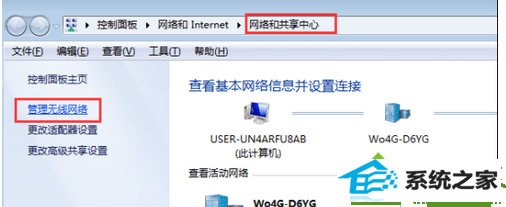
3、在“管理无线网络”中,找到需要删除的wifi热点名称,然后鼠标右击选择“删除网络”;
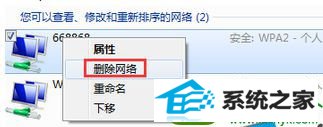
4、在弹出的对话框中,点击“是”;
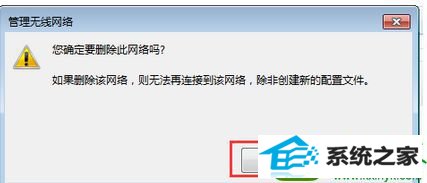
5、重新搜索无线,连接,输入最新密码即可解决。
以上就是win10系统wiFi连接不了的原因和解决方法,参考以上教程设置之后,问题就可以轻松解决了。
系统下载推荐
系统教程推荐